NUOVA VERSIONE 2.1.3
Per gli amanti della Musica ecco YouTube Music, un nuovo KODI add-on ricco di video musicali suddivisi in una speciale selezione a cura di Realvito.
L’addon contiene playlist e sorgenti tratte da Spotify, iTunes, Billboard, Hype Machine, Billboard e altro ancora.
Disclaimer
ATTENZIONE: YouTube Music non è un add-on ufficiale di KODI/XBMC ma è stato creato da sviluppatori di terze parti non autorizzati; eventuali violazioni di copyright non sono attribuibili al team di Kodi nè tantomeno a noi di www.androidaba.net.
IPVANISH: vuoi navigare e utilizzare KODI in anonimato e in modo del tutto sicuro? IPVanish è la soluzione. Per info e costi date un’occhiata al nostro articolo oppure visitate la pagina ufficiale cliccando su QUESTO LINK“.
PUREVPN: un altro ottimo metodo per navigare in anonimato e al sicuro su KODI, Android, iOS, Firestick e tanto altro con il 10% di SCONTO. Leggi il nostro articolo oppure clicca QUI per ricevere maggiori informazioni.
Come installare YouTube Music su Kodi
- Avviate Kodi, portatevi su SISTEMA (seconda icona in alto a sinsitra per Kodi 17) e cliccate su Gestione File (ultima icona su Kodi 17)
- Cliccate due volte su Aggiungi Sorgente
- Cliccate su <Nessuno>, inserite la url https://androidaba.net/addons e cliccate su Fatto
- Rinominate la nuova sorgente in aba repo
- KODI 16: tornate nella home e cliccate su SISTEMA / Add-On / Installa da un file zip
- KODI 17+: tornate nella home e cliccate su Add-on / Prima icona in alto a sinistra / Installa da un file zip
- Ora cliccate su aba repo / repository / repository.kodinerds-6.0.0.zip ed attendete la notifica di conferma dell’installazione
- Cliccate quindi su Installa da repository / Kodinerds.net Add-Ons / Add-on Video / Youtube Music / Installa
- Il nuovo add-on è ora disponibile nel percorso VIDEO (o MUSICA) / Add-on Video (o Musica) / YouTube Music
Screenshots:
Per ulteriori chiarimenti, domande o informazioni di qualunque tipo non esitate a contattarci tramite il widget Assistenza Tecnica o tramite l’App Ufficiale.
Se vi piace il nostro sito potete ringraziarci e contribuire alla nostra crescita anche solo visitandoci senza Adblock








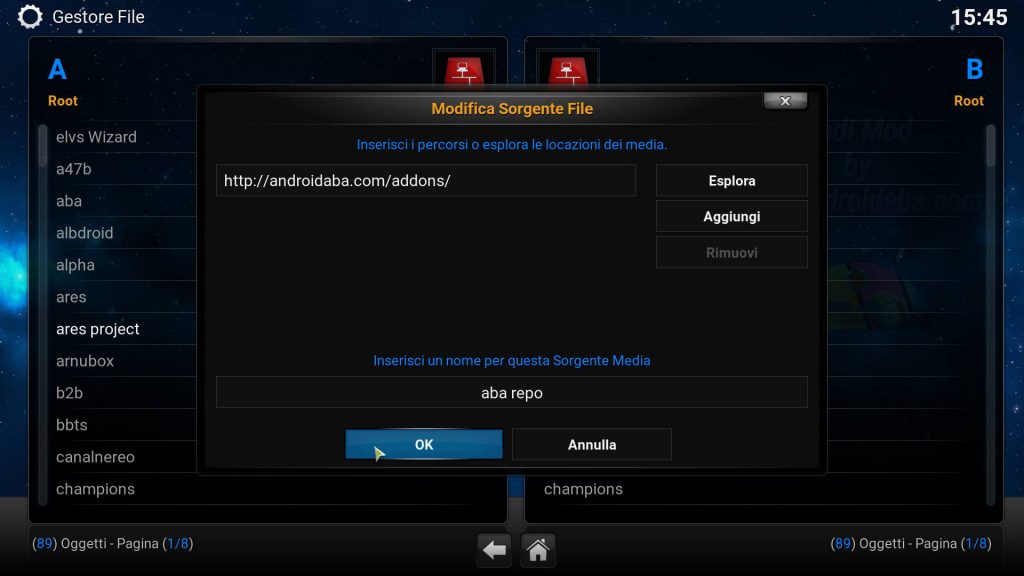
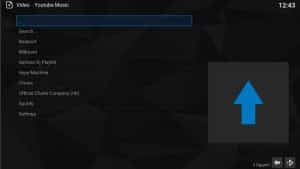


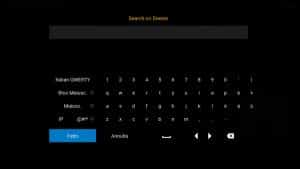

Dopo un recentissimo aggiornamento dalla repository Kodinerds, all’avvio l”addon chiede una Api Key. Potreste spiegarmi come procedere?
Ciao Arturo, purtroppo questo è un addon che non utilizziamo da molti anni e per adesso non ti sappiamo aiutare
Thank you so much.
Addon fantastico! Peccato solo che Kodi non consenta la riproduzione dei brani in modo continuativo….
Ciao Arturo, questo sembrerebbe essere un limite di Kodi. Abbiamo provato a giocare un po’ con le impostazioni di Kodi ma non ci siamo mai riusciti :/
Parlato troppo presto. Gia’ l’addon scaricato da Kodinerds non apre piu’ alcun file.
idem!
forse la sintassi esatta è
http://kodil.co/repo/ ???
oppure
http://kodil.com/repo/
Ciao Federica, grazie mille abiamo appena aggiornato l’articolo. NO la repo è totalmente diversa adesso
una volta aggiunto la repo e selezionata non ce nulla….solamente i 3 puntini per tornare al percorso precedente.
Sbaglio qualcosa?